Wie wir in früheren iOS-Versionen gesehen haben, die neue Funktionen integrieren, ist Google eines der ersten Unternehmen, das auf den Hype-Zug aufspringt. Dieses Mal hat Google zur Feier des iPhone 13 und der Veröffentlichung von iOS 15 / iPadOS 15 einige seiner Apps aktualisiert. Mit diesen Updates können Ihre bevorzugten Google-Apps einige der besten iPhone 13-Funktionen nutzen, einschließlich der Möglichkeit, Google von Spotlight aus zu durchsuchen.
Inhalt
- Verwandte Lektüre
- So durchsuchen Sie Google von Spotlight aus
-
Andere Google App-Updates kommen
- Zusammenhängende Posts:
Verwandte Lektüre
- Beste Safari-Erweiterungen für iOS 15 und iPadOS 15
- Erste Schritte mit iOS 15: Alles gut und schlecht
- Die vollständige Anleitung zur Verwendung von Live-Text unter iOS 15
- Die 6 besten neuen Datenschutz- und Sicherheitsfunktionen für iOS 15
- iPhone 12 Pro Max im Test: Rückblick auf das vergangene Jahr
Technisch war dies bereits möglich, da Sie einfach einen Suchbegriff in Spotlight eingeben und auf das erste Safari-Ergebnis tippen können. Dies erfordert jedoch, dass Sie Google in den Safari-Einstellungen als Ihre Standardsuchmaschine festgelegt haben. Und dies ist möglicherweise nicht die bequemste Methode für eine schnelle Google-Suche oder wenn Sie Google Chrome als Standardbrowser verwenden möchten.
So durchsuchen Sie Google von Spotlight aus

Dank dieses neuen Updates von Google wurde die Chrome-App mit der Möglichkeit aktualisiert, dass Sie Google von Spotlight aus durchsuchen können. Damit Sie die Vorteile jedoch voll ausschöpfen können, müssen Sie zunächst Google Chrome als Standardbrowser festlegen. Dies ist eine Funktion, die mit iOS 14 eingeführt wurde und es ermöglicht, andere Standard-E-Mail-Clients als Standard festzulegen.
Wenn Sie einen Auffrischungskurs benötigen, können Sie den Standardbrowser auf Ihrem iPhone oder iPad von Safari auf Google Chrome ändern:
- Öffne das Einstellungen App auf Ihrem iPhone oder iPad.
- Scrollen Sie nach unten, bis Sie finden Chrom in der App-Liste.
- Zapfhahn Chrom In der Liste.
- Zapfhahn Standardbrowser-App.
- Auswählen Chrom von der Liste.
- Zapfhahn Chrom in der oberen linken Ecke, um zurückzugehen.
- Wischen Sie nach oben (oder klicken Sie auf die Home-Schaltfläche), um zu Ihrem Startbildschirm zu gelangen.
Da Chrome jetzt als Standardbrowser eingerichtet ist, können Sie Google problemlos von Spotlight aus durchsuchen. Es ist buchstäblich nicht anders, als mit Spotlight nach etwas anderem auf Ihrem Telefon zu suchen. Hier sind jedoch die Schritte, falls Sie noch einmal überprüfen möchten, ob alles richtig funktioniert.
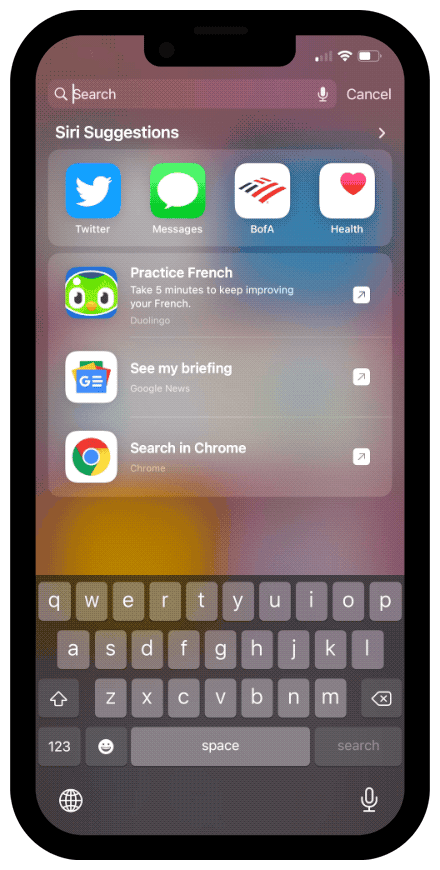
- Entsperren Sie Ihr iPhone.
- Wischen Sie auf Ihrem Startbildschirm nach unten, um Spotlight anzuzeigen.
- Geben Sie Ihre Suchanfrage in das Textfeld ein.
- Tippen Sie auf eine der Ergebnisoptionen mit einem Google Chrome-Logo daneben.
Wenn Sie darauf tippen, gelangen Sie direkt zu den Google-Ergebnissen in der Chrome-App auf Ihrem iPhone oder iPad. Einfacher geht es wirklich nicht.
Andere Google App-Updates kommen
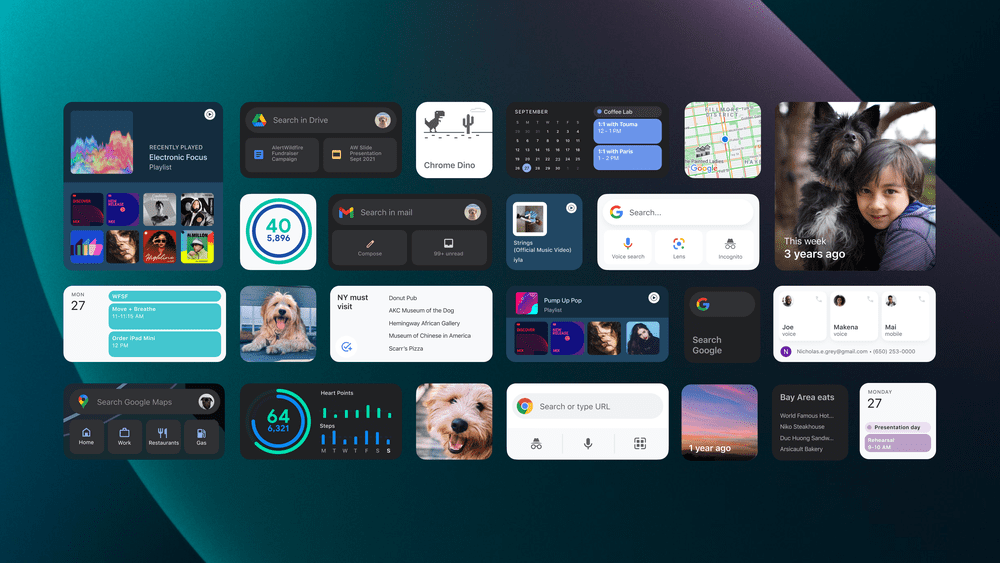
Wie bereits erwähnt, hat Google für viele seiner Apps Updates veröffentlicht. Dazu gehören beispielsweise Google Kalender, Gmail, Drive, Classroom und YouTube. Viele der von Google veröffentlichten Updates enthalten neue Widget-Optionen, die zuvor nicht verfügbar waren. Jetzt können Sie sogar einen Smart Stack auf Ihrem iPhone- oder iPad-Startbildschirm erstellen, der von Google-Apps mit nichts gefüllt ist.
Es zeigt nur, dass Google trotz der Konflikte, die Google und Apple im Laufe der Jahre hatten, in einigen Aspekten immer noch iOS gegenüber Android priorisiert. Teilen Sie uns mit, was Sie von diesem neuesten Update halten und ob Sie von Safari zu Chrome gewechselt haben.
Andrew ist ein freiberuflicher Autor mit Sitz an der Ostküste der USA.
Er hat im Laufe der Jahre für eine Vielzahl von Websites geschrieben, darunter iMore, Android Central, Phandroid und einige andere. Jetzt verbringt er seine Tage damit, für ein HLK-Unternehmen zu arbeiten, während er nachts als freiberuflicher Autor arbeitet.